
时间:2021-02-08 06:15:15 来源:www.win10xitong.com 作者:win10
win10作为当前主流的操作系统,使用者非常的多,所以也会发现各种问题,像win10系统开启硬盘写入缓存方法的问题就是其中一个。这个win10系统开启硬盘写入缓存方法问题还难到了一些平时很懂win10的网友,要是你想马上解决win10系统开启硬盘写入缓存方法的问题,而不想求助于人的话,我们不妨来一起试试下面这个方法:1、首先按Win+X键,或右击开始按钮,在弹出的菜单中点击"设备管理器";:2、然后在设备管理器窗口中,展开磁盘驱动器,鼠标右键电脑硬盘,选择"属性"就行了,这样,这个问题就可以很简单的处理了。刚才没看明白不要紧,今天小编就会专门来讲解win10系统开启硬盘写入缓存方法的具体解决步骤。
推荐系统下载:win10
操作流程:1。首先按Win X键,或者右键单击开始按钮,在弹出菜单中单击‘设备管理器’;如图: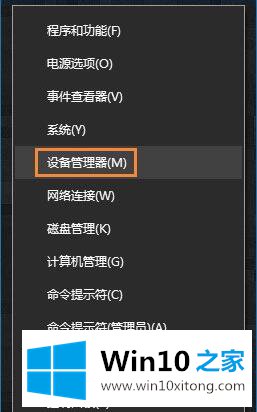
2.然后在设备管理器窗口中,展开磁盘驱动器,右键单击计算机硬盘,选择“属性”;如图: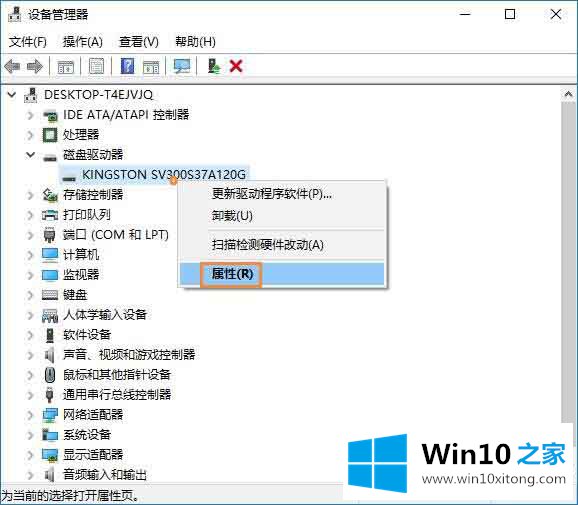
3.在弹出的硬盘属性窗口中,切换到“策略”项,选中“在设备上启用写缓存”,然后单击“确定”。(如果要关闭此功能,请取消选中。).如图: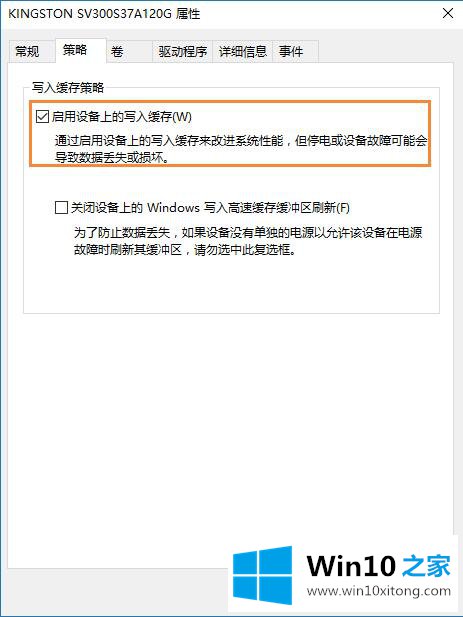
以上是win10系统中启动硬盘写缓存的方法,希望对大家有帮助。
以上内容就是告诉了大家win10系统开启硬盘写入缓存方法的具体解决步骤,如果你还没有解决好,那么多用上面的方法尝试几次,问题一定可以解决的。